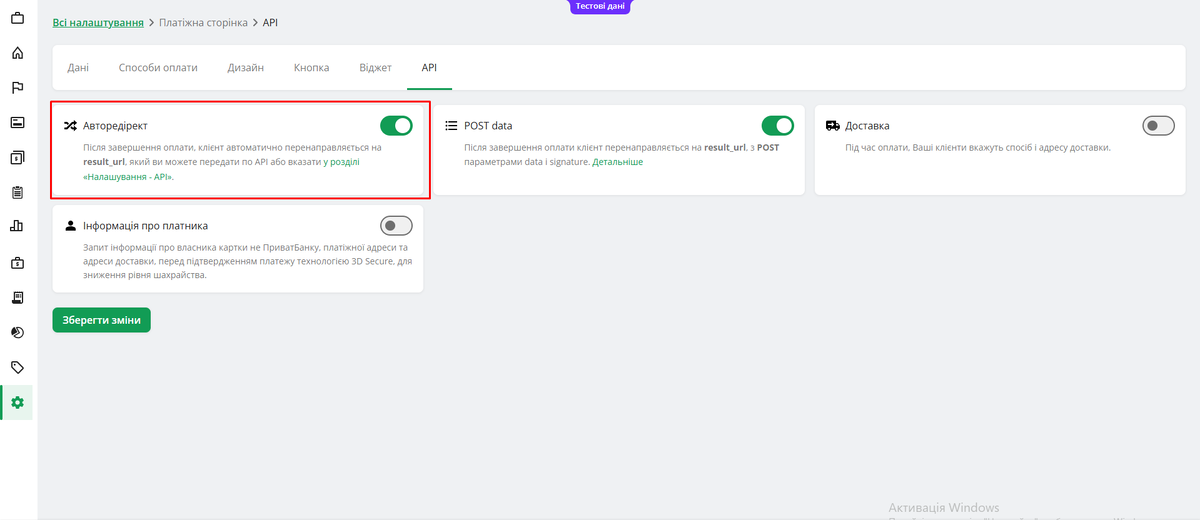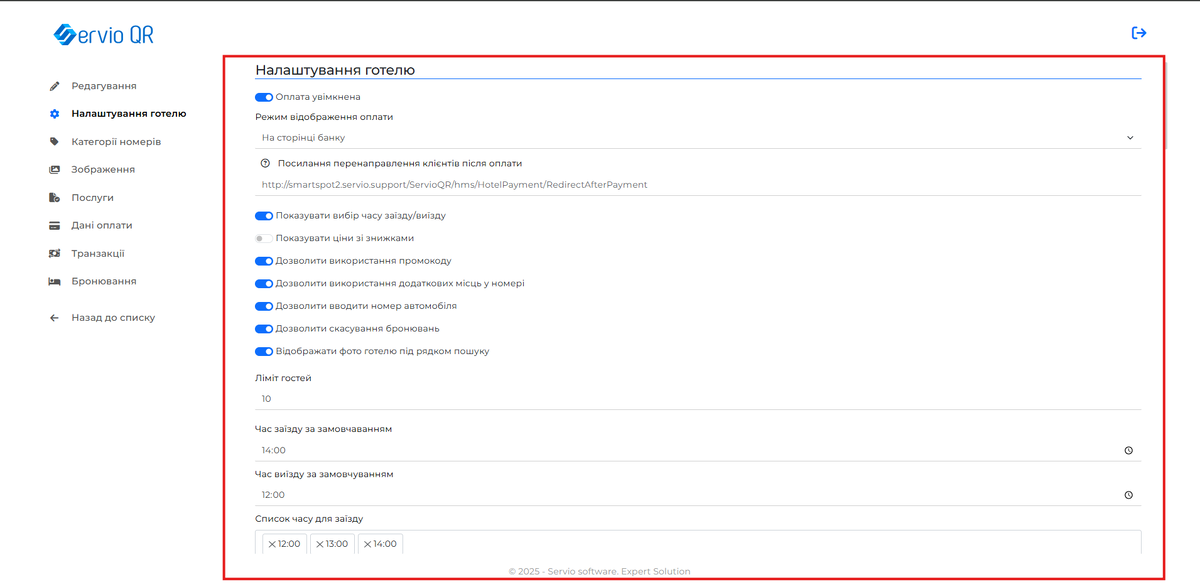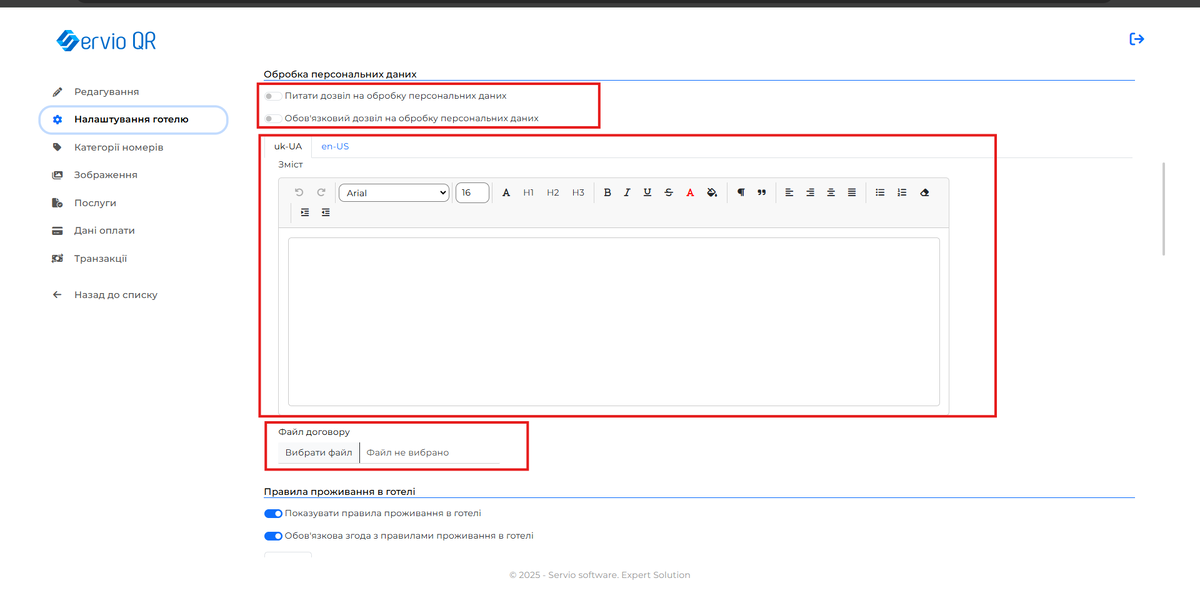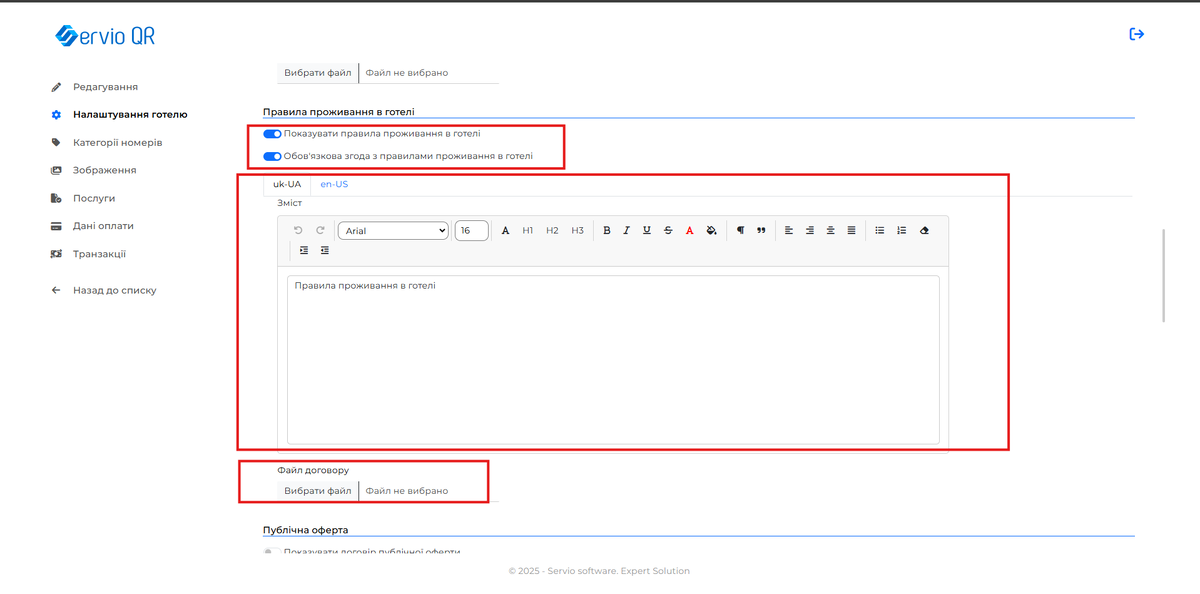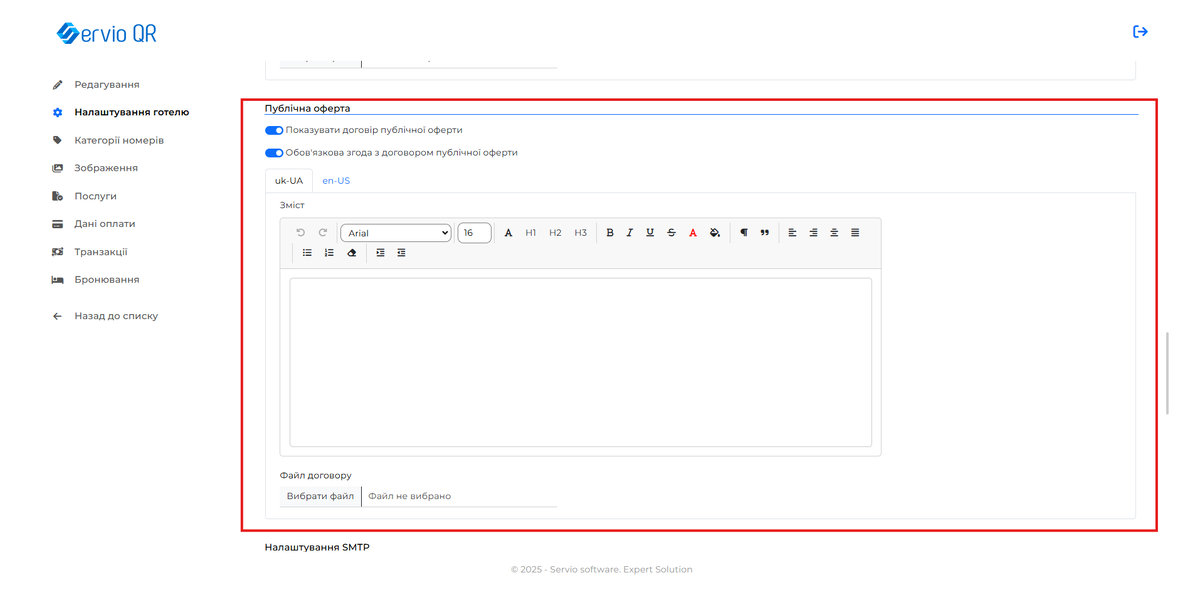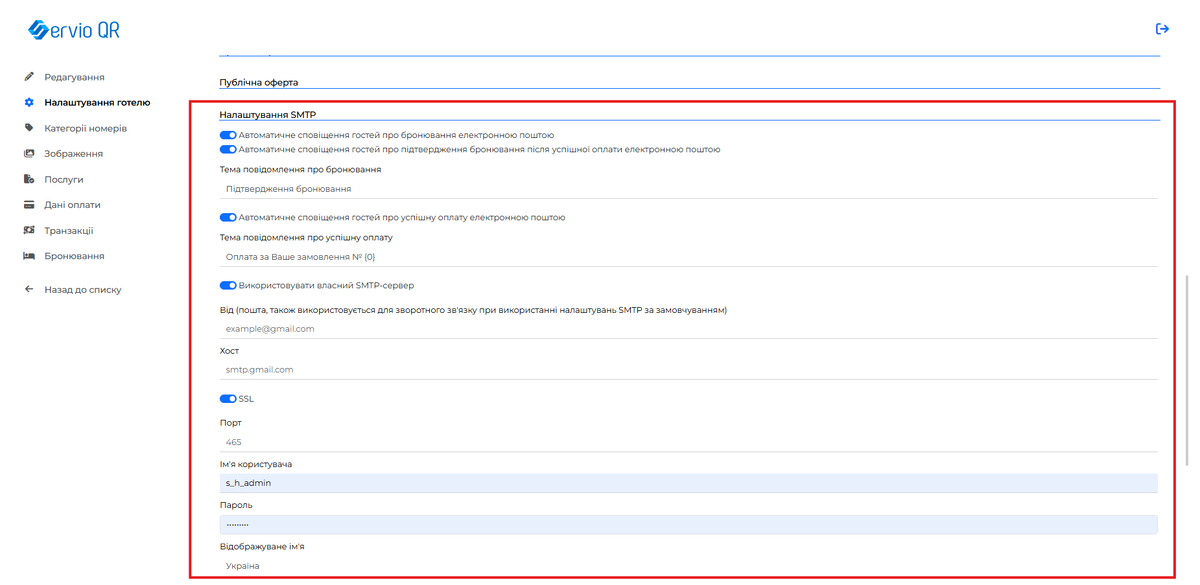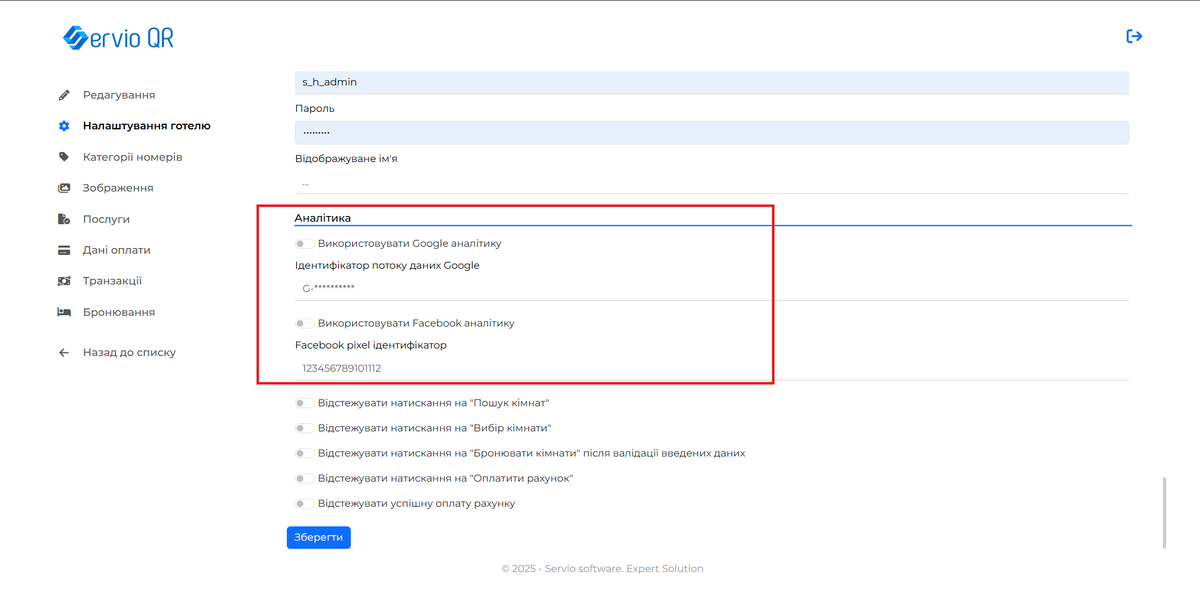Налаштування готелю
Список підключених готелів
Для налаштування готелю потрібно на сторінці редагування акаунту готелю обрати розділ "Готель" та у списку обрати готель,
який потрібно налаштувати.Функція кнопки "Оновити" призначена для того, щоб синхронізувати додані готелі в HMS з модулем бронювання.
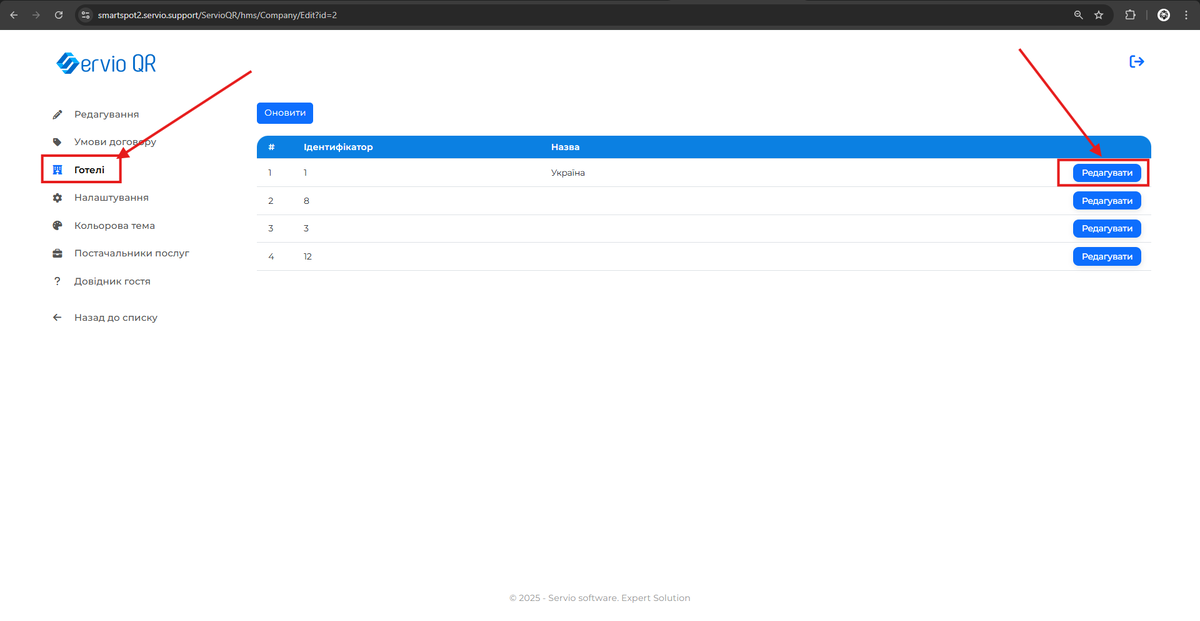
Розділи налаштувань готелю
Редагування
В розділі "Редагування" присутні наступні параметри:
- Вкладки мов - призначені для назви, опису готелю на різних мовах.
- Поле для введення "Назва" - вказується назва готелю, яка буде відображатися в модулі бронювання.
- HTML редактор - призначений для опису готелю, який буде відображатися в модулі бронювання.
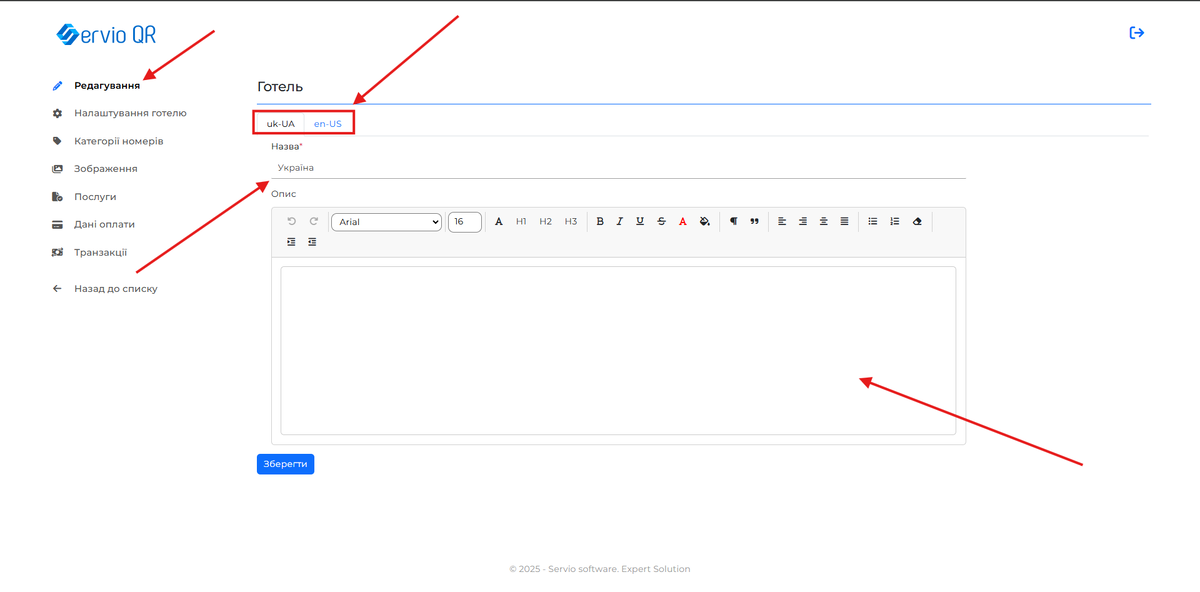
Після заповнення всіх необхідних даних для збереження потрібно натиснути кнопку зберегти.
Налаштування готелю
Блок налаштування цін, часу Заїзду/Виїзду та інше
В цьому блоці доступні наступні параметри:
- перемикач "Оплата ввімкнена" - призначений для можливості оплачувати рахунки прямо з модуля бронювання.
- режим відображення оплати - наявні 3 види:"На сторінці банку","Модульне вікно", "Вбудоване в сторніку".
- перемикач "Показувати вибір часу заїзду/виїзду"
- перемикач "Показувати ціну зі знижками"
- перемикач "Дозволити використання додаткових місць у номері"
- перемикач "Дозволити вводити номер автомобіля"
- перемикач "Дозволити скасування бронювань" - призначений для можливості скасування бронювання, при переходу на посилання у листі підтвердження бронювання
- перемикач "Відображати фото готелю під рядком пошуку"
- поле для вводу "Ліміт гостей" призначене для вказування максимальної кількості гостей при бронюванні
- час заїзду за замовчуванням
- час виїзду за замовчуванням
- список часу для заїзду
- список часу для виїзду
Налаштування комісії готелю
Налаштування комісії: % комісії, за замовчуванням 3%, мінімальна сума (0 за замовчуванням), та максимальна сума комісії (за замовчуванням 0, якщо 0, то не обмежено).
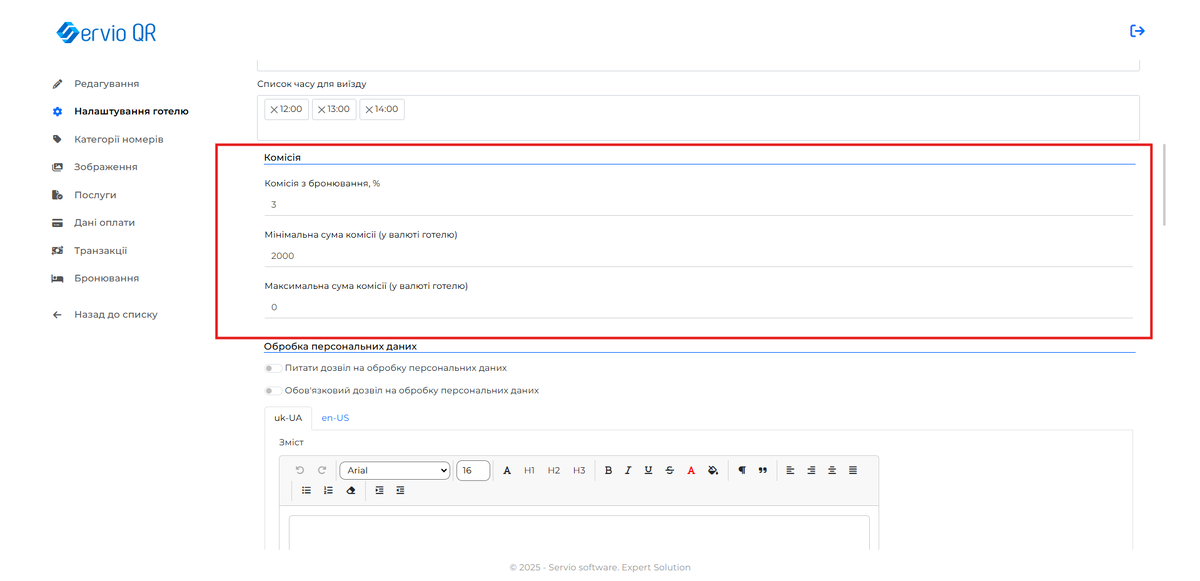
Обробка персональних даних
В цьому блоці доступні параметри для додавання чекбоксу дозволу обробки персональних даних користувача:
- Перемикач обов'язкова згода на обробку персональних даних
- HTML редактор для опису змісту данної згоди
- Функція для завантаження файлу договору
Правила проживання готелю
В цьому блоці доступні параметри для додавання чекбоксу ознайомлення з правилами проживання готелю:
- Перемикач обов'язкова згода з правилами проживання в готелі
- HTML редактор для опису змісту данної згоди
- Функція для завантаження файлу договору
Публічна оферта
Перемикач Обов'язкова згода з договором публічної оферти
- HTML редактор для опису змісту данної згоди
- Функція для завантаження файлу договору
Налаштування SMPT
- Налаштування автоматичного сповіщення гостей про бронювання електронною поштою
- Налаштування автоматичного сповіщення гостей про підтвердження бронювання після успішної оплати електронною поштою
- Поле для вводу "Тема повідомлення про бронювання"
- Налаштування автоматичного сповіщення гостей про успішну оплату електронною поштою
- Налаштування власного SMPT-серверу
- Поле для вводу пошти (пошта, також використовується для зворотного зв'язку при використанні налаштувань SMTP за замовчуванням)
- Поле для вказування хосту
- Налаштування використання SSL протоколу
- Поле для вводу ім'я користувача
- Поле для паролю
- Поле для вводу відображувальне ім'я
Аналітика Google та Facebook
- Налаштування використовувати Googlе аналітики
- Поле для вводу ідентифікатору потоку даних Google
- Налаштування використовувати Facebook аналітику
- Поле для вводу Facebook pixel ідентифікатор
Налаштування відстежування дій користувача
Налаштування параметрів, які дії користувача відстежувати для аналізу поведінки користувачів.
Доступні наступні параметри налаштувань:
- Відстежувати натискання на "Пошук кімнат"
- Відстежувати натискання на "Вибір кімнати"
- Відстежувати натискання на "Бронювати кімнати" після валідації введених даних
- Відстежувати натискання на "Оплатити рахунок"
- Відстежувати успішну оплату рахунку
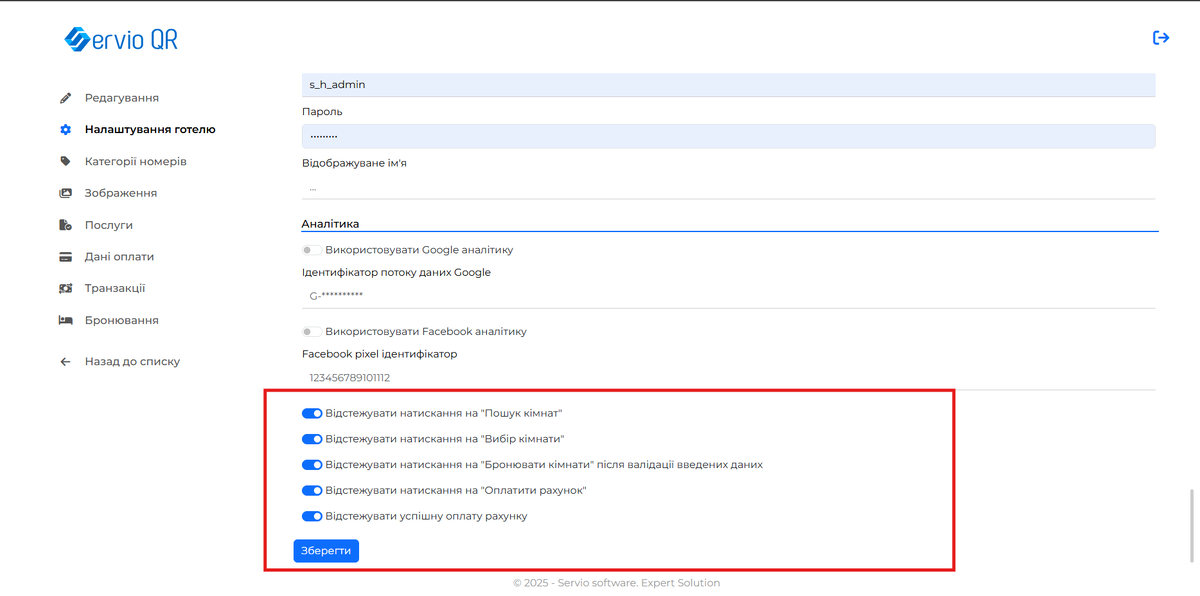
ПІСЛЯ ЗАВЕРШЕННЯ ВСІХ НАЛАШТУВАНЬ НЕОБХІДНО НАТИСНУТИ КНОПКУ "ЗБЕРГТИ" ДЛЯ ОНОВЛЕННЯ НАЛАШТУВАНЬ
Категорії номерів
Налаштування відображення номерів у модулі бронювання
LiqPay рефакторинг
Для автоматичного пересилання на сторінку подяки, після успішної оплати,
необхідно в особистому кабінеті LiqPay увімкнути налаштування "Авторедірект".